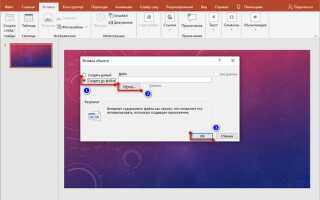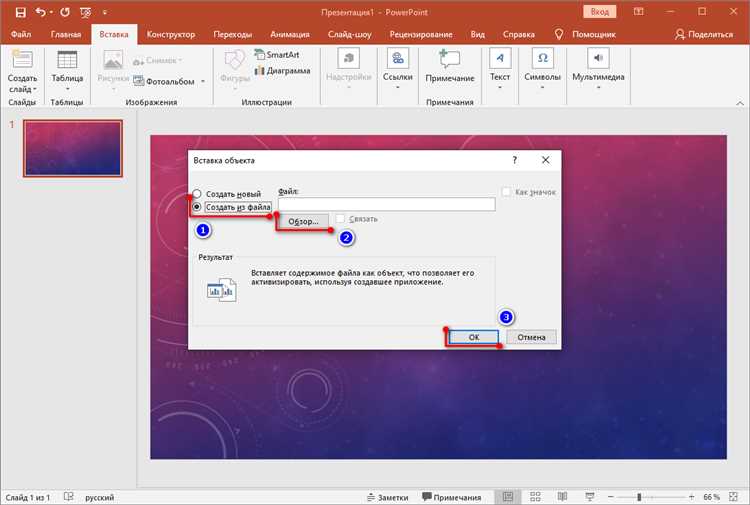
Презентации PowerPoint часто требуют включения дополнительных материалов: инструкций, технической документации, отчетов. PDF-файлы – удобный формат для таких целей. Чтобы интегрировать PDF в слайд, важно понимать, какие методы доступны и чем они отличаются по результату и совместимости.
Наиболее прямой способ – вставка PDF как объекта. Для этого в PowerPoint нужно открыть вкладку «Вставка», выбрать «Объект», далее – «Создать из файла» и указать путь к PDF. После вставки файл отображается как иконка, при клике на которую открывается содержимое. Однако такой способ не отображает содержимое PDF на слайде напрямую.
Если требуется визуальное отображение страниц PDF, лучше использовать экспорт в изображения. Откройте PDF в программе просмотра, например, Adobe Acrobat Reader, и сохраните нужные страницы в формате PNG или JPEG. Затем вставьте полученные изображения в нужные слайды как обычные картинки. Такой способ обеспечивает полную наглядность и не требует открытия внешних файлов.
В PowerPoint также доступна вставка PDF через ссылку на файл. Это подходит для случаев, когда объем PDF превышает возможности визуализации или важно сохранить интерактивность. Выделите текст или объект на слайде, нажмите «Вставка» → «Ссылка», укажите путь к PDF. При демонстрации по клику откроется оригинальный документ.
Выбор способа зависит от цели: нужно ли показать содержание прямо на слайде или важно сохранить доступ к исходному файлу. Знание нюансов каждого метода помогает сделать презентацию одновременно информативной и удобной для восприятия.
Как вставить одну страницу PDF в слайд PowerPoint
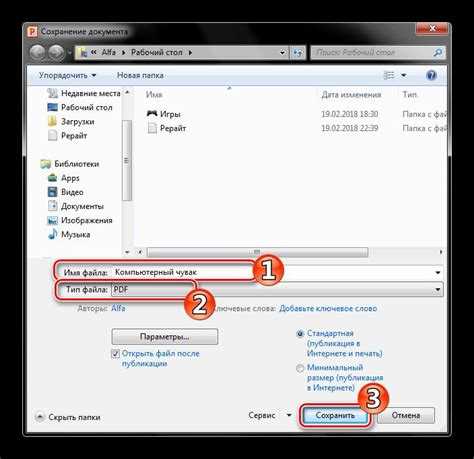
Чтобы вставить конкретную страницу PDF в слайд PowerPoint, потребуется предварительно преобразовать её в изображение высокого качества. PowerPoint не поддерживает выборочную вставку страниц напрямую из PDF-документов.
Рекомендуемый порядок действий:
- Откройте PDF-файл в программе Adobe Acrobat Reader или аналогичной, поддерживающей экспорт.
- Перейдите к нужной странице, затем выберите «Файл» → «Печать» или «Экспорт».
- При печати укажите виртуальный принтер «Microsoft Print to PDF» или используйте функцию «Сохранить как изображение» (например, в PNG или JPEG).
- Если программа не поддерживает экспорт страницы, сделайте снимок экрана в режиме высокого разрешения или воспользуйтесь инструментом «Снимок».
- Сохранённое изображение вставьте в слайд PowerPoint через «Вставка» → «Рисунок».
Для сохранения читаемости текста на изображении используйте разрешение не ниже 300 dpi. В PowerPoint отрегулируйте размер и положение изображения, избегая искажения масштаба.
Если необходимо редактировать содержание вставленной страницы, потребуется сконвертировать её в редактируемый формат (например, Word) через Adobe Acrobat Pro или онлайн-конвертеры, а затем скопировать нужный фрагмент в слайд вручную.
Как вставить весь PDF-файл с возможностью прокрутки внутри слайда
Для вставки прокручиваемого PDF-документа в слайд PowerPoint потребуется использование функции вставки объекта. Убедитесь, что файл PDF сохранён на диске и PowerPoint установлен в полной версии (не веб-редактор).
1. Откройте нужный слайд и перейдите во вкладку «Вставка». Нажмите «Объект» в группе «Текст».
2. В открывшемся окне выберите пункт «Создать из файла», затем нажмите «Обзор» и укажите путь к PDF-документу.
3. Убедитесь, что не установлен флажок «Связать», если вы хотите встроить файл внутрь презентации. Нажмите «ОК».
На слайде появится иконка или первый лист PDF. Чтобы активировать прокрутку, необходимо отредактировать параметры объекта:
4. Щёлкните правой кнопкой мыши по объекту и выберите «Параметры действия». Установите действие «Объект: открыть», чтобы документ открывался при клике.
Однако для отображения PDF с прокруткой прямо на слайде потребуется использование элемента ActiveX:
5. Откройте вкладку «Разработчик». Если её нет, активируйте её в параметрах PowerPoint.
6. Нажмите «Элементы управления ActiveX», выберите «Microsoft Web Browser» и нарисуйте область на слайде.
7. Щёлкните правой кнопкой мыши по элементу и выберите «Свойства». В поле «URL» укажите путь к PDF-файлу в формате file:///C:/путь/к/файлу.pdf.
После запуска презентации PDF отобразится с возможностью прокрутки прямо на слайде. Убедитесь, что на компьютере установлен Adobe Reader или любой браузер с поддержкой PDF, иначе отображение может быть некорректным.
Как конвертировать PDF в изображение для вставки в PowerPoint

Чтобы вставить содержимое PDF в слайд PowerPoint в виде изображения, потребуется конвертация каждой страницы PDF в графический формат. Это удобно для сохранения исходного дизайна и исключает необходимость редактирования. Ниже описаны эффективные способы выполнения задачи.
- Использование Adobe Acrobat Pro:
- Откройте PDF в Acrobat Pro.
- Перейдите в меню «Файл» → «Экспортировать в» → «Изображение».
- Выберите формат JPEG или PNG.
- Установите высокое разрешение (не менее 300 точек на дюйм) для сохранения качества.
- Сохраните каждую страницу как отдельный файл изображения.
- Использование онлайн-сервисов:
- Использование программ для работы с изображениями:
- Откройте PDF в программе GIMP или IrfanView.
- Выберите нужную страницу при импорте.
- Установите разрешение не менее 300 DPI.
- Сохраните как PNG или JPEG.
После конвертации перетащите изображения на нужные слайды или используйте «Вставка» → «Изображение». При необходимости отрегулируйте размер без искажения пропорций.
Как вставить PDF как объект с возможностью открытия при клике
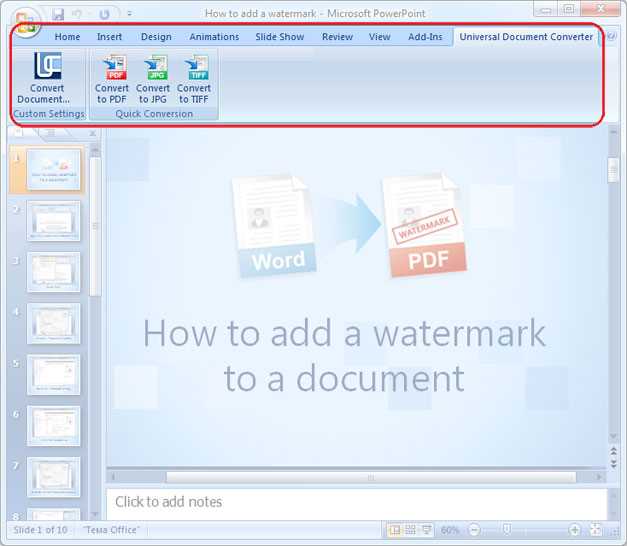
Откройте презентацию в PowerPoint и перейдите на нужный слайд. Нажмите Вставка → Объект.
В появившемся окне выберите Создать из файла, затем нажмите Обзор и укажите путь к нужному PDF-документу. Установите флажок Связать, чтобы файл не встраивался в презентацию, а открывался отдельно при клике. Это уменьшит размер файла PowerPoint.
После добавления на слайде появится значок PDF. При необходимости замените его на более понятный: правый клик по значку → Изменить рисунок → выберите подходящую иконку.
Чтобы PDF открывался при демонстрации, убедитесь, что у зрителя есть доступ к оригинальному файлу. Иначе при клике ничего не произойдёт. Если файл будет перемещён, ссылка станет недействительной – используйте относительный путь или храните PDF в той же папке, что и презентация.
При экспорте презентации в PDF или демонстрации на другом устройстве протестируйте открытие объекта заранее, чтобы избежать сбоев в работе ссылки.
Как вставить PDF в PowerPoint с сохранением интерактивных ссылок
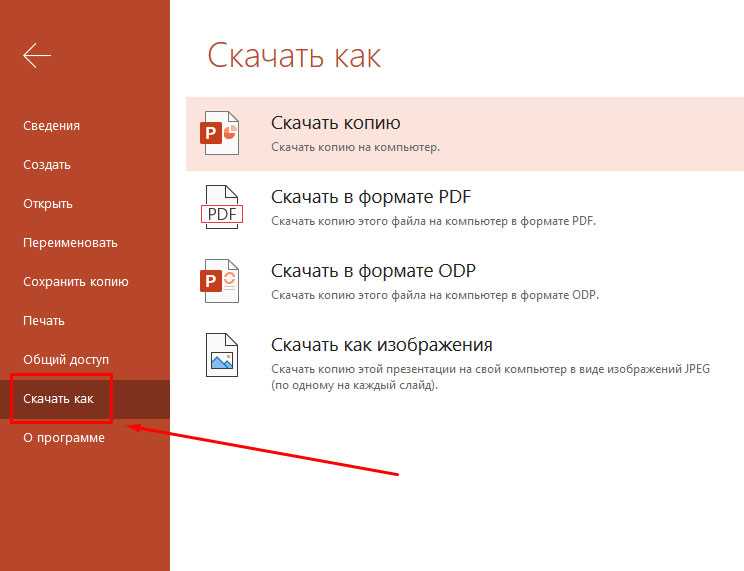
Чтобы вставить PDF в PowerPoint и сохранить кликабельные ссылки, необходимо использовать функцию вставки объекта, а не просто вставлять изображения страниц.
Откройте PowerPoint, перейдите на нужный слайд, выберите Вставка → Объект. В открывшемся окне отметьте пункт «Создать из файла», нажмите Обзор и укажите путь к PDF-документу. Убедитесь, что установлен флажок «В виде значка», если вы хотите избежать автоматического отображения первой страницы.
После вставки, двойной клик по значку откроет PDF в отдельном окне в Adobe Acrobat Reader или другом PDF-просмотрщике, при этом все гиперссылки внутри PDF остаются активными. Это важно: PowerPoint не отображает интерактивность PDF внутри слайда – только при открытии внешним приложением.
Если требуется отображение первой страницы PDF прямо на слайде, дополнительно создайте её изображение, но сам файл PDF добавьте отдельно как объект для доступа к интерактивности. Не используйте экспорт в изображения – ссылки при этом теряются навсегда.
Альтернативно, можно вставить ссылку на PDF, размещённый в облачном хранилище (OneDrive, Google Drive). Для этого выберите Вставка → Ссылка и укажите URL PDF-файла. Такой способ сохраняет активные ссылки внутри PDF, так как файл открывается в браузере.
Как встроить несколько страниц PDF в разные слайды презентации
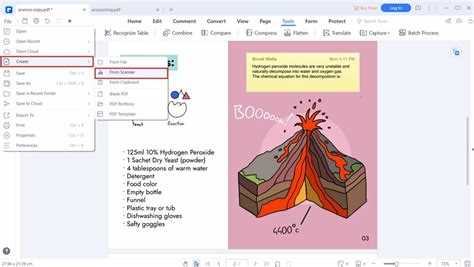
Для вставки нескольких страниц PDF в отдельные слайды PowerPoint можно использовать несколько методов, в зависимости от требуемого результата и наличия нужных инструментов. Рассмотрим пошагово, как правильно это сделать.
- Откройте файл PDF, страницы которого хотите добавить в презентацию. Используйте любой PDF-ридер (например, Adobe Acrobat Reader).
- Сделайте снимок экрана каждой страницы. Для этого откройте нужную страницу, нажмите Print Screen (PrtSc), чтобы скопировать изображение экрана в буфер обмена.
- Перейдите в PowerPoint и выберите слайд, на который хотите вставить страницу.
- Вставьте снимок с помощью комбинации клавиш Ctrl + V или через меню Вставка → Изображение → Из буфера обмена.
- Отрегулируйте размер вставленного изображения, чтобы оно гармонично вписалось в слайд.
Если необходимо встроить несколько страниц PDF на разные слайды:
- Для каждой страницы PDF повторите шаги с созданием снимков экрана.
- После этого вставьте изображение на новый слайд. Каждый слайд будет содержать одну страницу из PDF.
В качестве альтернативы можно воспользоваться функцией экспорта страниц PDF в изображения:
- В Adobe Acrobat Pro выберите Файл → Экспортировать в → Изображение и сохраните каждую страницу как отдельный файл.
- Затем вставьте изображения в PowerPoint, как обычные картинки, поочередно на каждый слайд.
Таким образом, каждый слайд презентации будет содержать отдельную страницу из вашего PDF, что обеспечит наилучший визуальный эффект для аудитории.
Как вставить PDF в PowerPoint на Mac и Windows: различия и шаги
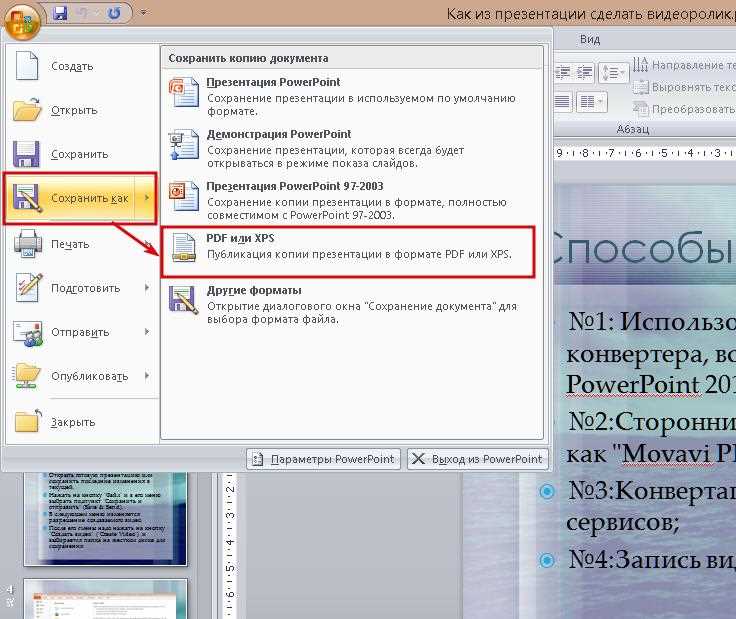
Для вставки PDF-файла в презентацию PowerPoint на Mac и Windows существуют разные подходы, несмотря на схожесть интерфейсов программы. Вот конкретные шаги для каждой платформы и их отличия.
Windows: На Windows PowerPoint позволяет вставлять PDF в виде объектов. Для этого нужно выбрать вкладку «Вставка», затем «Объект». В открывшемся окне выбираете «Создать из файла» и указываете путь к PDF. Этот метод вставит файл как иконку, которую можно кликнуть для открытия. Альтернативно, можно использовать функцию вставки изображений, конвертировав PDF в формат изображений через сторонние приложения.
Mac: На macOS процесс немного отличается. Для вставки PDF в PowerPoint нужно использовать функцию «Вставка» и выбрать «Изображение», но вместо обычного изображения вставляется PDF-страница. Сначала PDF можно открыть в Preview, затем сделать снимок экрана нужной страницы, а после вставить как изображение в слайд. Это более гибкий способ, позволяющий точно контролировать отображаемую информацию.
Разница в том, что Windows предоставляет встроенную поддержку для работы с объектами и файлами, а Mac требует дополнительных шагов для конвертации PDF в изображения или слайды.
Для более сложной интеграции на обеих платформах можно использовать внешние инструменты, такие как Adobe Acrobat, для создания скриншотов или экспорта страниц в нужном формате. Такой подход позволяет избежать проблем с качеством отображения и сохранением точности информации.
Вопрос-ответ:
Как вставить PDF в презентацию PowerPoint?
Чтобы вставить PDF в PowerPoint, выполните следующие шаги: откройте презентацию, выберите слайд, на который хотите добавить файл, затем перейдите в меню «Вставка», выберите «Объект», а затем «Создать из файла». Введите путь к вашему PDF-документу и нажмите «ОК». Таким образом, файл будет вставлен как объект на слайд.
Можно ли редактировать PDF, вставленный в PowerPoint?
После вставки PDF как объекта в PowerPoint его нельзя редактировать напрямую. Однако можно скопировать текст из PDF и вставить его в PowerPoint как обычный текст. Если нужно работать с изображениями из PDF, можно сделать скриншоты страниц и вставить их в слайды.
Почему при вставке PDF в PowerPoint не отображается весь текст?
Если PDF содержит много текста или сложные графические элементы, PowerPoint может не отобразить его полностью. Это может происходить из-за ограничений самой программы или особенностей PDF-документа. В таких случаях рекомендуется использовать другие методы, например, конвертировать PDF в изображения или текст, а затем вставлять эти элементы в презентацию.
Можно ли вставить PDF в PowerPoint как ссылку?
Да, можно вставить PDF в PowerPoint как ссылку. Для этого нужно выбрать слайд, на который хотите добавить ссылку, перейти в меню «Вставка», выбрать «Гиперссылка» и указать путь к PDF-файлу. Когда пользователь кликнет на ссылку, откроется PDF-документ в соответствующей программе.
Как вставить несколько страниц PDF в PowerPoint?
Чтобы вставить несколько страниц PDF в PowerPoint, можно преобразовать каждую страницу в отдельное изображение и вставить их на разные слайды. Для этого откройте PDF-файл в программе, которая поддерживает экспорт в изображения, например, в Adobe Acrobat или с помощью онлайн-конвертеров. Затем сохраните страницы как изображения и вставьте их в слайды PowerPoint.